Đề xuất của Siri không xuất hiện trên iPhone? Đây là cách khắc phục
Nếu bạn sở hữu một chiếc iPhone, Siri là người bạn thân nhất của bạn. Nó có thể lên lịch gửi email, đặt lời nhắc, gửi tin nhắn văn bản, bắt đầu cuộc gọi điện thoại và thậm chí đưa ra đề xuất dựa trên việc sử dụng iPhone của bạn.
Nếu bạn dựa vào Siri để thực hiện một số chức năng nhất định và nhận thấy rằng các đề xuất của nó không còn xuất hiện trên iPhone của bạn nữa, có một số bước khắc phục sự cố mà bạn có thể cân nhắc thử để giải quyết vấn đề này.
Kiểm tra cài đặt Siri & Tìm kiếm
Việc điều chỉnh cấu hình tùy chọn Siri của một người có thể cản trở sự xuất hiện của các phản hồi được đề xuất từ trợ lý ảo. Để giải quyết vấn đề này, cần thận trọng xác minh rằng chức năng mong muốn vẫn được kích hoạt trong cài đặt Siri & Search. Trong một số trường hợp, việc bật rồi tắt lại cài đặt có thể giúp xác định bất kỳ trục trặc tiềm ẩn nào trong hệ thống.
Để truy cập cài đặt cho Siri và tìm kiếm, vui lòng điều hướng đến “Cài đặt” trên thiết bị của bạn và cuộn xuống cho đến khi bạn tìm thấy tùy chọn “Siri & Search”. Từ đó, chuyển nút gạt bên cạnh “Hiển thị đề xuất” để bật hoặc tắt tính năng này. Ngoài ra, nếu trước đây bạn đã ẩn bất kỳ mục được đề xuất nào, bạn có thể khôi phục chúng bằng cách nhấn vào tùy chọn “Đặt lại đề xuất ẩn” nằm ngay bên dưới nút chuyển đổi “Hiển thị đề xuất”.
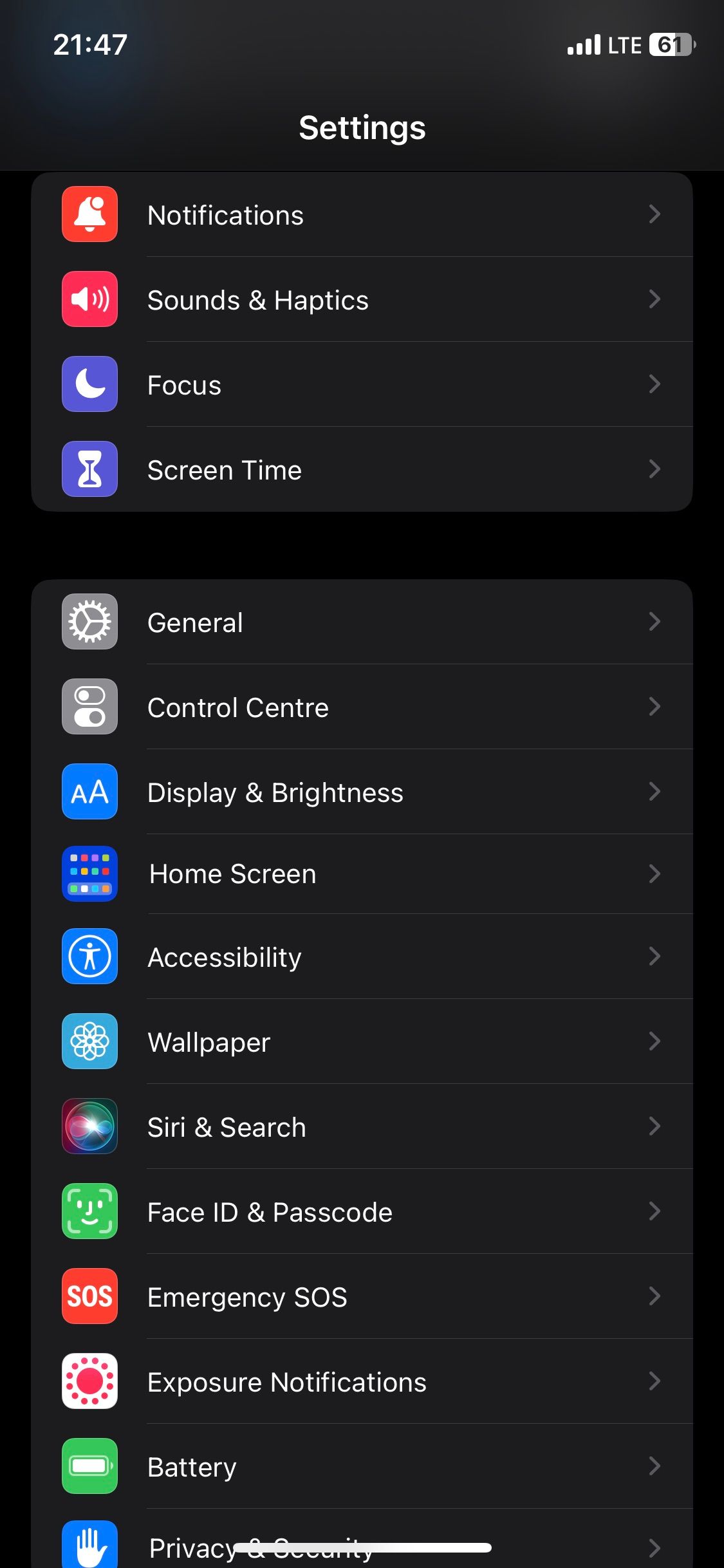
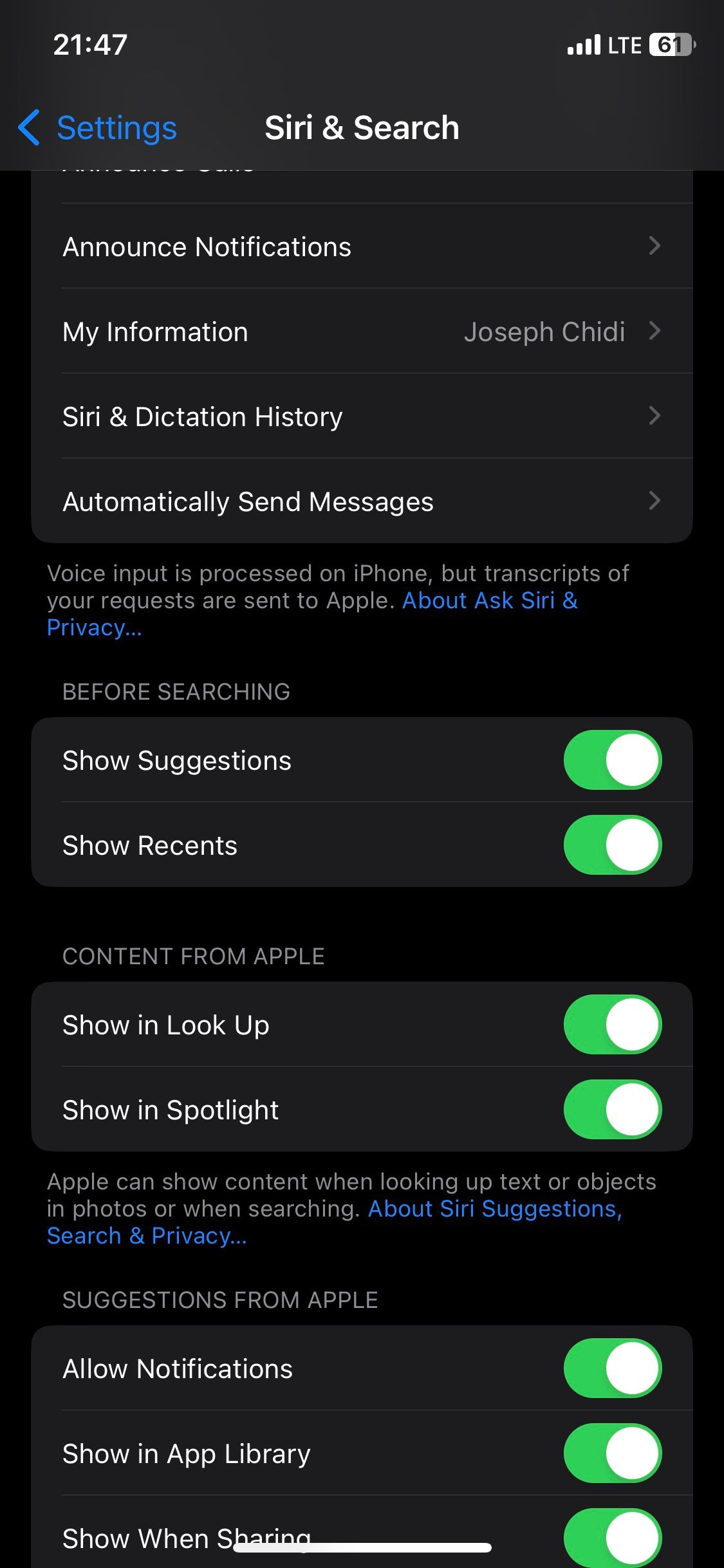 Đóng
Đóng
Kiểm tra xem iPhone của bạn đã được cập nhật chưa
Thật vậy, không có gì lạ khi Apple phát hành các bản cập nhật phần mềm mới bao gồm các bản vá cho nhiều khó khăn kỹ thuật khác nhau mà người ta có thể gặp phải với thiết bị của họ. Do đó, trong trường hợp người dùng chưa cập nhật iPhone của họ lên phiên bản iOS mới nhất, việc tiếp tục làm như vậy có thể giảm bớt mọi biến chứng phát sinh từ việc sử dụng Siri.
Có lẽ bạn có thể muốn nâng cấp hệ điều hành của thiết bị bằng cách điều hướng đến ứng dụng “Cài đặt” và chọn tab “Chung”, sau đó là “Cập nhật phần mềm”. Điều này sẽ cho biết liệu điện thoại của bạn có phiên bản cập nhật iOS hiện tại hay không. Nếu trường hợp này xảy ra, bạn chỉ cần làm theo hướng dẫn trên màn hình để bắt đầu quá trình cập nhật cho iPhone của mình.
Khởi động lại iPhone của bạn
Trong trường hợp các tính năng được đề xuất của Siri không xuất hiện, có một giải pháp đơn giản-bắt đầu thiết lập lại mềm cho thiết bị của bạn bằng cách tạm thời tắt iPhone rồi kích hoạt lại để giải quyết mọi sự cố tiềm ẩn. Điều quan trọng cần lưu ý là iPhone không có chức năng “khởi động lại” rõ ràng; thay vào đó, người dùng phải tắt hoàn toàn thiết bị của mình trước khi kích hoạt lại để giải quyết vấn đề này một cách hiệu quả.
Quá trình khôi phục iPhone về cài đặt gốc khác nhau tùy theo kiểu máy cụ thể, tuy nhiên, đây vẫn là một nhiệm vụ đơn giản bất kể các nút vật lý có hoạt động hay không.
Tận dụng những gợi ý tốt nhất của Siri
Các đề xuất hữu ích của Siri cho phép người dùng dễ dàng bắt đầu tìm kiếm bằng cách trượt xuống màn hình chính. Hơn nữa, người ta không còn cần phải nhập thủ công bất kỳ từ khóa nào trong tìm kiếm Spotlight để truy cập ứng dụng ưa thích của họ vì Siri đã chủ động đề xuất trước.
Ngoài ra, nếu các đề xuất trước đây của chúng tôi không thể khắc phục được sự cố, bạn có thể tìm kiếm sự hỗ trợ từ dịch vụ Hỗ trợ của Apple hoặc ghé thăm chúng tôi tại Apple Store liền kề để được tư vấn và hướng dẫn cá nhân.